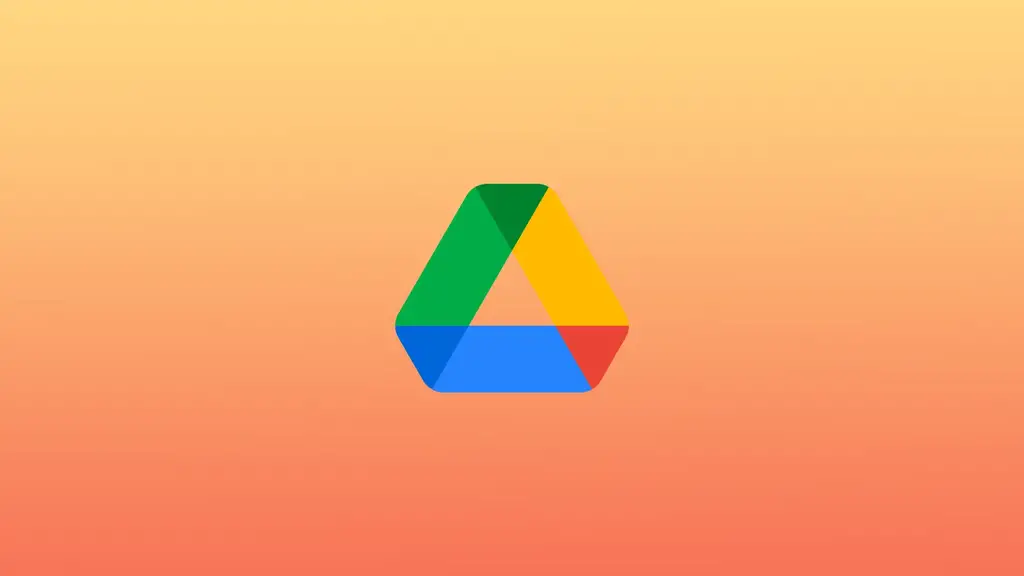A Google Drive egy népszerű felhőalapú tárolási szolgáltatás, amely lehetővé teszi, hogy bárhonnan, ahol internetkapcsolattal rendelkezik, tárolja és elérje fájljait. A Google Drive fájljait közvetlenül a Mac saját fájlkezelőjéből is elérheti.
Hogyan lehet elérni, hogy a Google Drive megjelenjen a Finderben?
A Google Drive hozzáadásához a Finderhez Macen kövesse az alábbi lépéseket:
- Először is meg kell nyitnia a Google Drive-ot a böngészőben.
- Ezután kattintson a „Download Drive for Desktop” opcióra.
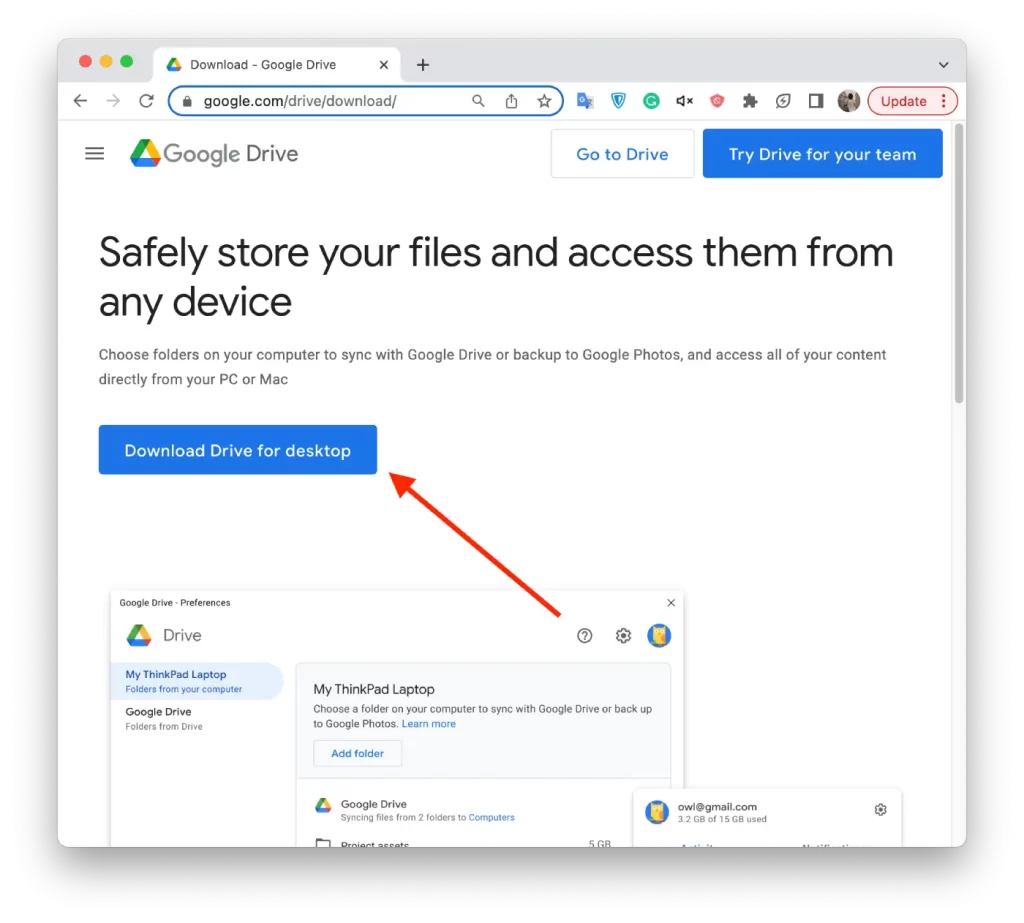
- A letöltés után kattintson a fájlra a telepítéshez.
- A GoogleDrive.pkg fájlra duplán kell kattintania.
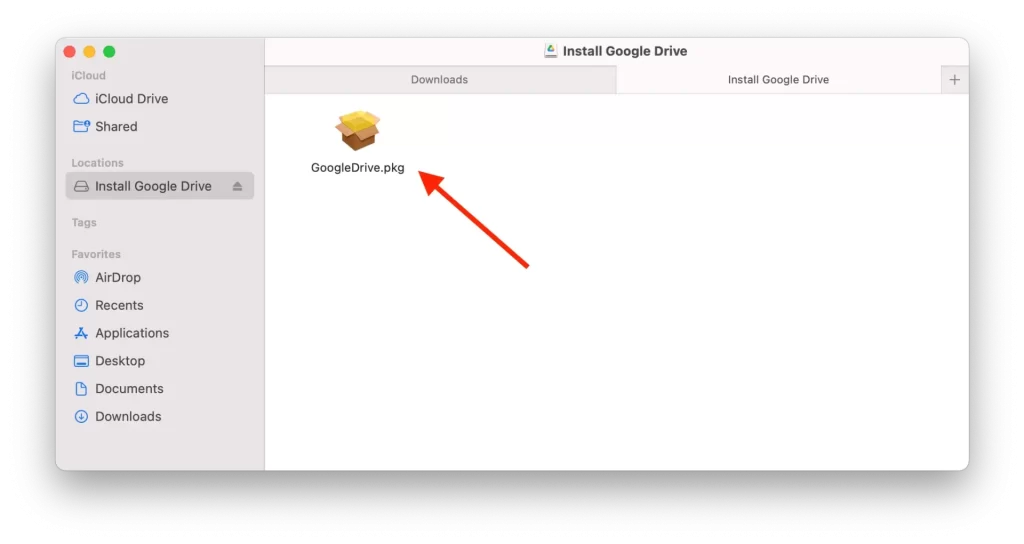
- Az új ablakban kattintson a Folytatás gombra.
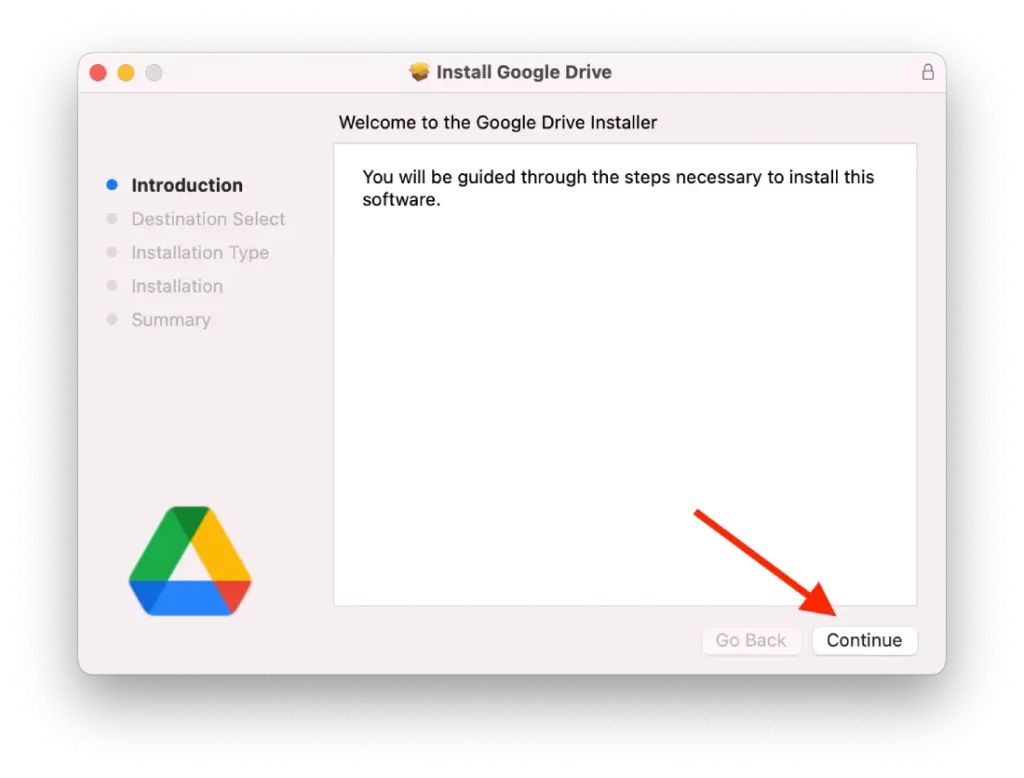
- Kattintson a „Telepítés” gombra, és adja meg jelszavát.
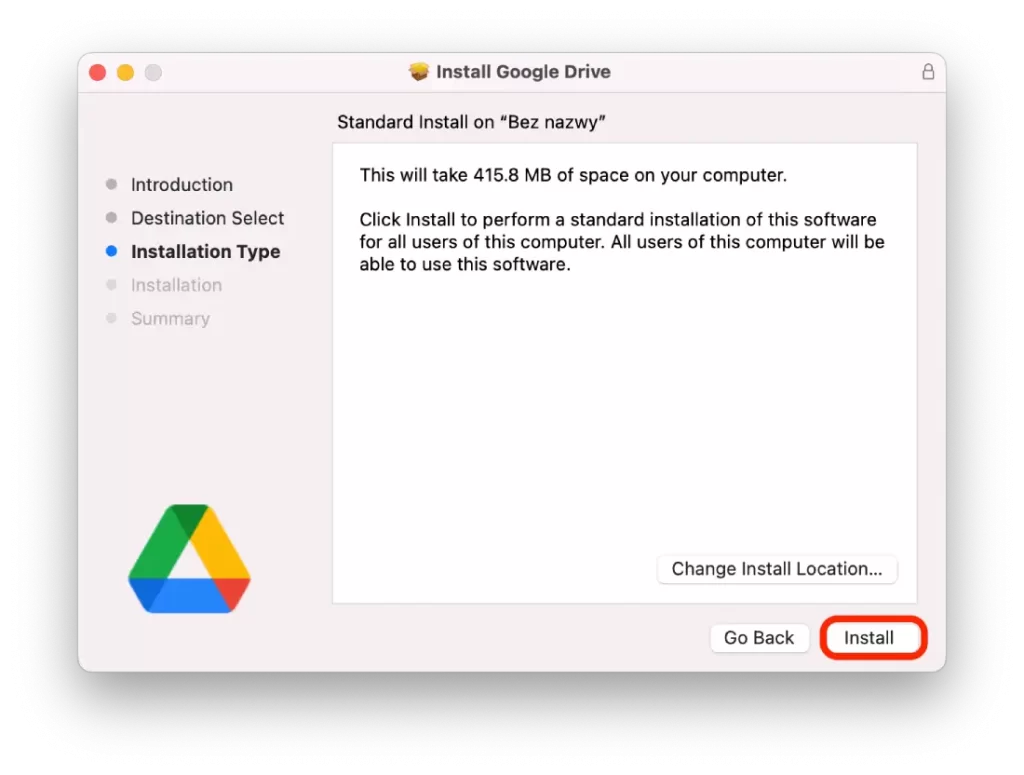
- Ezután egy ilyen ablakot fog látni, kattintson a Bejelentkezés gombra.
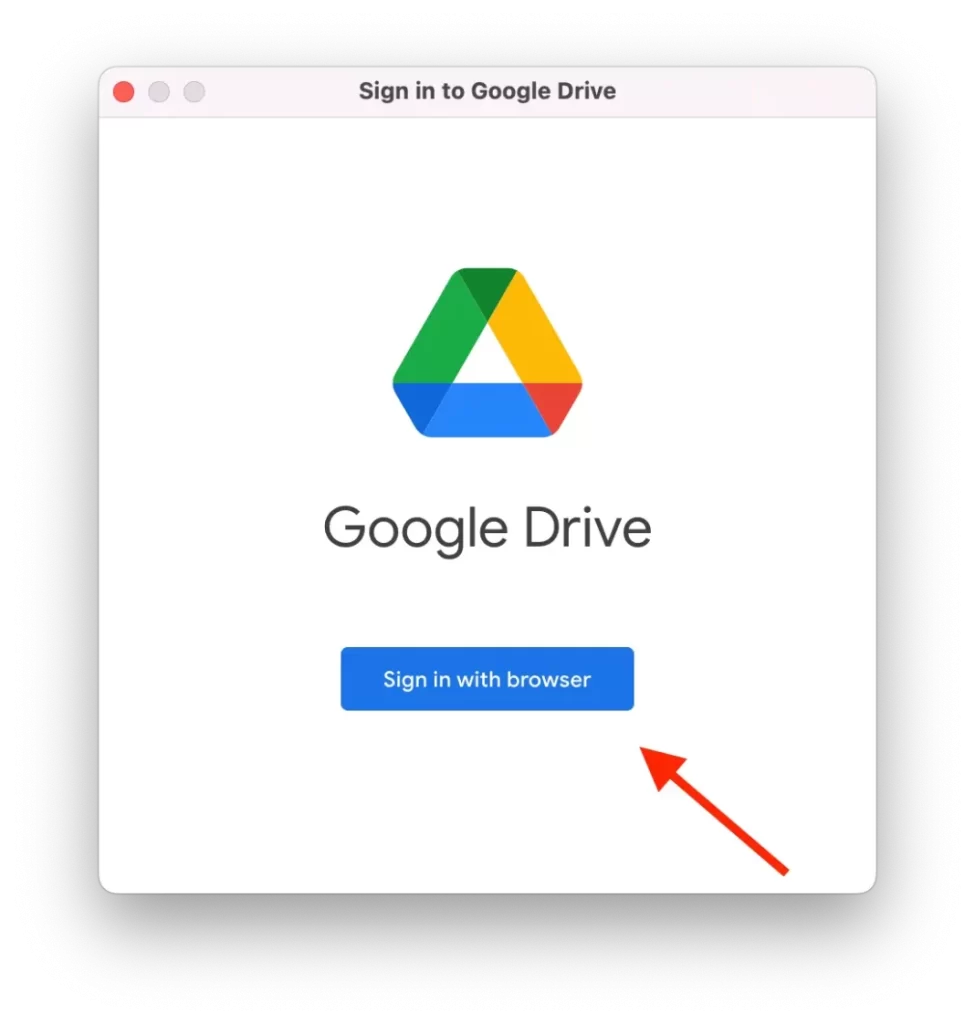
- Ezután a Google Drive alkalmazásban a Gear ikonra kell kattintania, és meg kell nyitnia a Beállításokat.
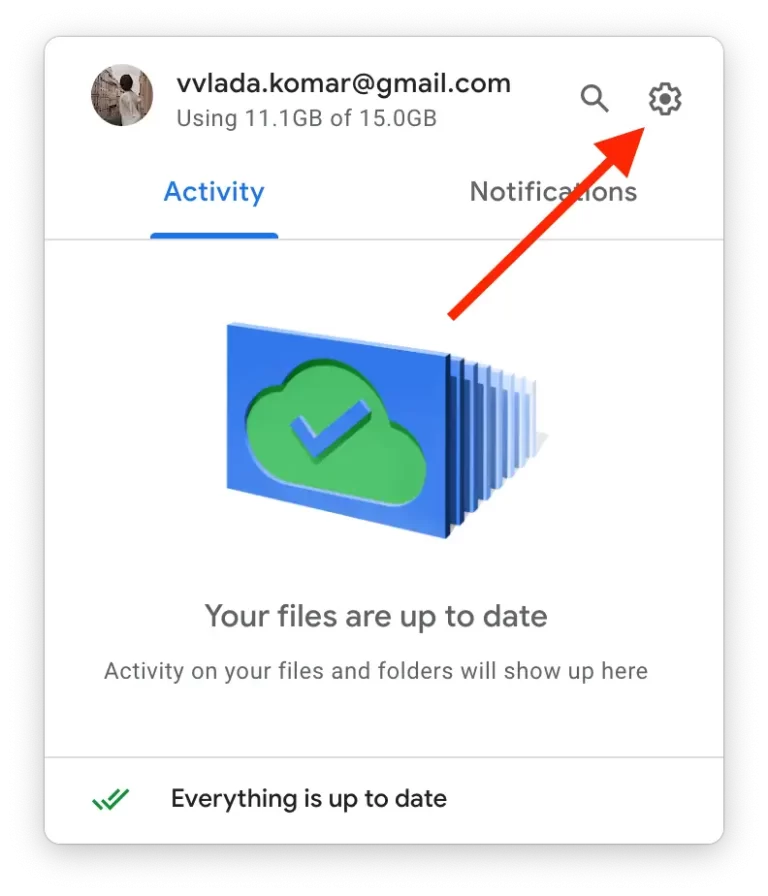
- Ezután a képernyő bal oldalán kattintson a Google Drive-ra.
- Ki kell választania a Stream Files vagy a Mirror Files lehetőségek egyikét.
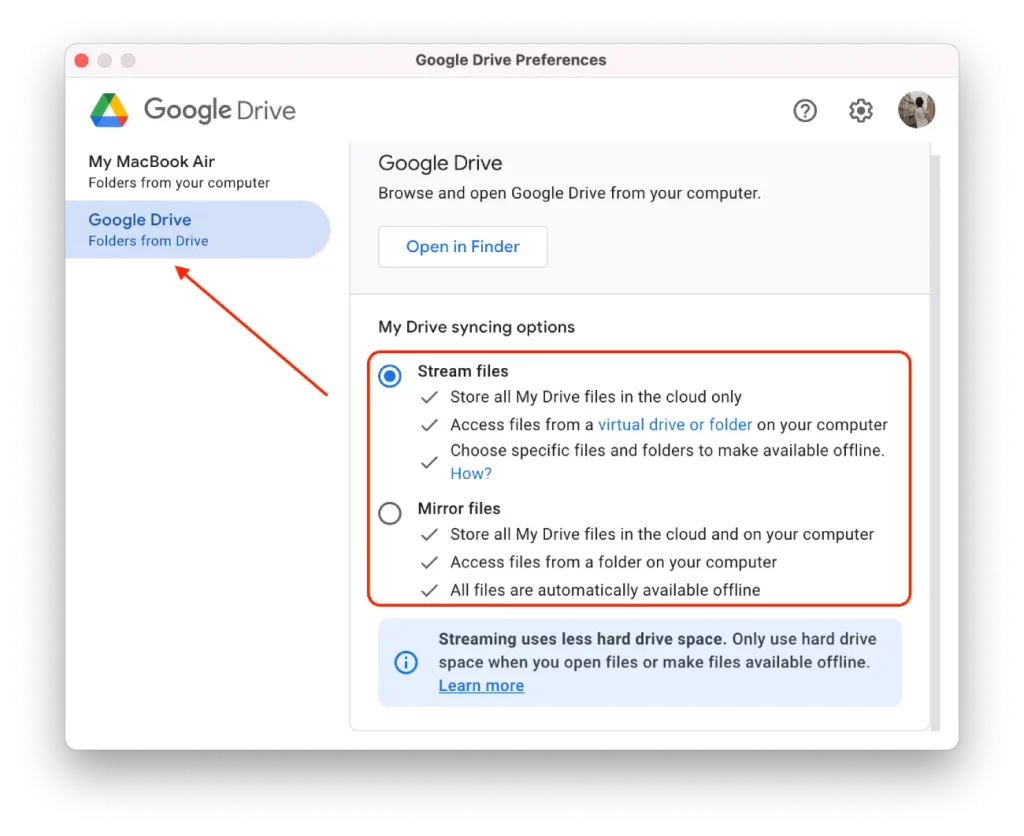
- Nyissa meg a Findert a Mac számítógépén, és látni fogja a Google Drive mappát.
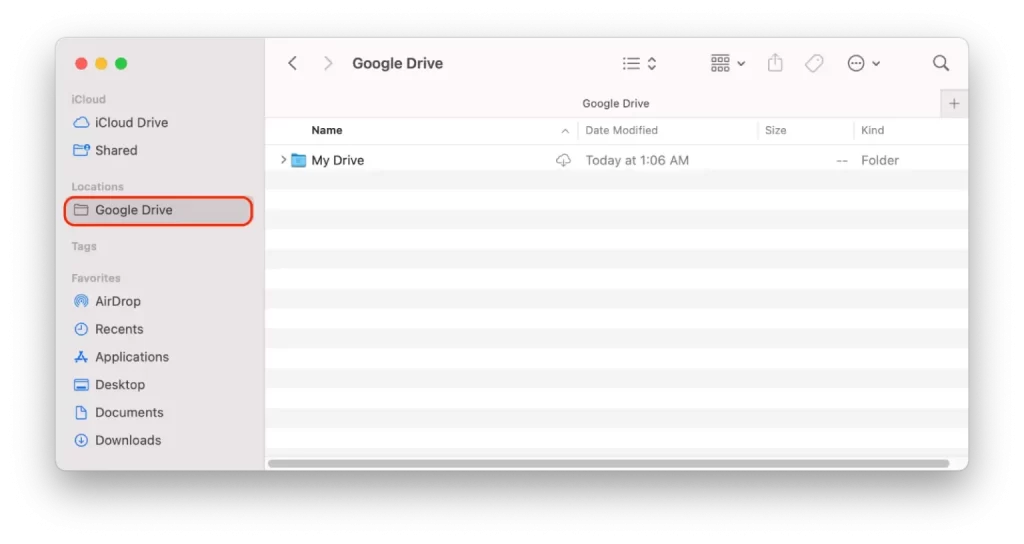
E lépések után a fájlok szinkronizálódnak. Hogy megbizonyosodjon arról, hogy minden működik, kattintson a Beállításokban a „Szinkronizálás folytatása” lehetőségre.
Mi ez a fájlok szinkronizálása a lemezről egy mappába egy Macen?
A fájlok szinkronizálása egy lemezről egy Mac mappába azt jelenti, hogy a fájlokat egy külső lemezről vagy tárolóeszközről a Mac helyi tárolójának egy adott mappájába másolja. Ez lehetővé teszi, hogy közvetlenül a Macről hozzáférjen ezekhez a fájlokhoz anélkül, hogy csatlakoznia kellene egy külső lemezhez vagy tárolóeszközhöz.
A Google Drive esetében a Google Drive mappa a Mac Finderben egy olyan mappa, amely akkor jön létre a Mac számítógépén, amikor telepíti és bejelentkezik a Google Biztonsági mentés és szinkronizálás alkalmazásba. Ez a mappa automatikusan szinkronizálódik a Google Drive felhőalapú tárhelyével, így közvetlenül a Mac Finder alkalmazásból érheti el a Google Drive fájljait.
Ha megnyitja a Google Drive mappát a Mac Finder alkalmazásban, látni fogja az összes olyan fájlt és mappát, amelyet a Google Drive fiókjában tárolt. Ezeket a fájlokat aztán ugyanúgy megnyithatja, szerkesztheti vagy áthelyezheti, mint bármely más fájlt a Mac számítógépén.
A fájlokon végzett módosítások automatikusan szinkronizálódnak a Google Drive fiókjával, így bármilyen internetkapcsolattal rendelkező eszközről hozzáférhet a fájlok legfrissebb verziójához. Hasonlóképpen, a Google Drive-on lévő fájljain végzett módosítások szinkronizálódnak a Mac számítógépén lévő Google Drive mappába, így biztosítva, hogy helyi fájljai mindig naprakészek legyenek.
Milyen hátrányai vannak a Google Drive hozzáadásának a Finderhez?
Van néhány lehetséges hátránya a Google Drive hozzáadásának a Finderhez Macen:
Tárolóhely
Amikor a Google Drive-ot hozzáadja a Finderhez, kiválaszthatja, hogy az összes Google Drive-fájlt vagy csak bizonyos mappákat szinkronizáljon. Azonban még ha csak bizonyos mappákat szinkronizál is, a szinkronizált fájlok helyi tárhelyet foglalnak a Mac számítógépén. Ha sok fájlja van, vagy korlátozott mennyiségű helyi tárhelye, ez gondot jelenthet.
Szinkronizálási problémák
A fájlok szinkronizálása a Google Drive és a Mac között néha problémákat vagy hibákat okozhat. Ha például egy fájlnak egymásnak ellentmondó verziói vannak, a szinkronizálási folyamat nem tudja, melyik verziót kell megtartani, és ez adatvesztéshez vezethet. Ezenkívül a nagyméretű fájlok vagy sok fájl egyszerre történő szinkronizálása lelassíthatja a szinkronizálási folyamatot.
Biztonsági kockázatok
A fájlok szinkronizálása a Google Drive-ról a Mac számítógépre biztonsági kockázatot jelenthet, különösen, ha érzékeny vagy bizalmas információkat tárol. Ha a Mac-je elveszik vagy ellopják, bárki, aki hozzáfér a számítógépéhez, hozzáférhet a szinkronizált fájljaihoz. Továbbá, ha a Google-fiókját veszélyeztetik, a hozzáférő személy is hozzáférhet a szinkronizált fájlokhoz.
Teljesítmény
A Biztonsági mentés és szinkronizálás alkalmazás futtatása a Mac számítógépén lelassíthatja a számítógép teljesítményét, különösen, ha sok fájlt szinkronizál egyszerre.
Internetkapcsolat
A Google Drive-on tárolt fájlok eléréséhez internetkapcsolatra van szükség. Ha nincs stabil vagy gyors internetkapcsolata, a fájlok elérése és szinkronizálása lassú vagy akár lehetetlen is lehet. Ezenfelül, ha az internet-előfizetése adatforgalmi korlátot tartalmaz, a nagyméretű fájlok vagy sok fájl egyszerre történő szinkronizálása gyorsan felemésztheti az adatmennyiséget.